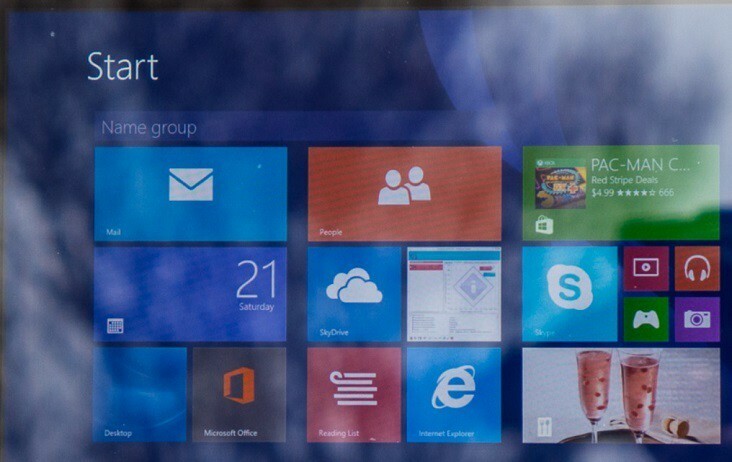Diese Software hält Ihre Treiber am Laufen und schützt Sie so vor gängigen Computerfehlern und Hardwarefehlern. Überprüfen Sie jetzt alle Ihre Treiber in 3 einfachen Schritten:
- DriverFix herunterladen (verifizierte Download-Datei).
- Klicken Scan starten um alle problematischen Treiber zu finden.
- Klicken Treiber aktualisieren um neue Versionen zu erhalten und Systemstörungen zu vermeiden.
- DriverFix wurde heruntergeladen von 0 Leser in diesem Monat.
Ich habe viele Freunde, die mich für den Computertyp halten, der alles weiß. Ich persönlich glaube nicht, dass das stimmt und habe oft gesagt, dass ich ein Technologiejournalist bin. Nichtsdestotrotz überrascht es immer wieder, welche lustigen Fragen ich von meinen Freunden und meiner Familie bekommen könnte. Und wenn Sie wie ich sind, dann haben Sie das wahrscheinlich bis jetzt schon so oft gehört – ist Windows 8, Windows 10 nur für Touchscreen? Ist Windows 8, Windows 10 nur für Tablets geeignet?.
Eine sehr kurze Antwort wäre so – nein, Windows 8, Windows 10 ist nicht nur für Touchscreen-Geräte geeignet, Tablets und andere Geräte und es kann unmöglich nur für diese Kategorie von Geräten sein. Aber die Leute, die diese Frage stellen, befinden sich anscheinend mitten in einem Wahrnehmungsproblem und brauchen keine einfache Antwort, sondern sie brauchen Anleitung. Wir alle wissen, dass Windows 8 wahrscheinlich die größte Überarbeitung des Windows-Systems seit Windows 95 war, und dies hat viele Benutzer frustriert.

Wenn Sie die moderne Benutzeroberfläche nur mit Tastatur und Maus verwenden, macht es nicht so viel Spaß, wie sie nur mit den Fingern zu verwenden. Das gleiche gilt natürlich für viele Apps, die im Windows Store zu finden sind. Wenn Sie jedoch von einem berührungsloses Gerät (wie ich es meistens tue), dann hindert dich niemand daran, im Desktop-Modus zu arbeiten. Persönlich arbeite und spiele ich in der Modern UI nur auf Touch-Geräten, da es sonst umständlich ist. Und obendrein sind Touchscreen-Geräte nicht ganz billig, um ehrlich zu sein. Und einige wichtige Persönlichkeiten, wie Tim Cook, CEO von Apple, stehen der Idee von Windows 8 sogar kritisch gegenüber
Sie können einen Toaster und einen Kühlschrank zusammenführen, aber diese Dinge werden dem Benutzer wahrscheinlich nicht gefallen. Sie würden diese Dinge nicht zusammenfügen wollen, weil Sie bei beiden Kompromisse eingehen.
Das bedeutet, dass wir in naher Zukunft keine touchfähigen Laptops von Apple erwarten sollten. Aber könnte das stimmen? Vielleicht haben die Leute die Berührungserfahrung „krank“: Auf Smartphones und Tablets haben sie das vielleicht schon Sie werden nie zu einem Full-Touch-Erlebnis wechseln (ich weiß, dass ich es nicht tun würde), aber vielleicht wird die nächste Generation von Benutzern dies tun. Wir sind an physische Tastaturen, Mäuse und all das gewöhnt, aber was ist mit den Verbrauchern, die ein Smartphone und ein Tablet als normale Dinge empfinden? Windows 8 ist genau für sie.
Aber für diejenigen aus der Gegenwart, die keine Fans des Touch-Erlebnisses sind oder es sich bisher nicht leisten können oder sie Verwenden Sie kein Touch-Gerät. Hier sind ein paar Tipps, um zu versuchen, Ihr berührungsloses Erlebnis mit der Berührung zu vergleichen einer.
Tipps/Hotkeys für Benutzer von Windows 8, Windows 10-Benutzern

Windows 8, genau wie Windows 7 und alle vorherigen Versionen, verfügt über eine riesige Sammlung von Hotkeys. Wir werden für Sie nur diejenigen auswählen, die Ihnen helfen, das Beste aus Windows 8 und seinem heiklen Geschmack herauszuholen. Tatsächlich werden Sie nach einer Weile, nachdem Sie diese Hotkeys gemeistert haben, das Gefühl haben, dass Ihre Erfahrung ohne Berührung noch schneller und effizienter ist als die Berührung.
- Leertaste – Wenn Ihr Bildschirm gesperrt ist und Sie vermutlich kein Passwort haben, drücken Sie zum Entsperren einfach die Leertaste!
- Windows-Symbol + L – Verwenden Sie diese Kombination, um den Bildschirm schnell zu sperren
- Windows + X – Dadurch wird eine Registerkarte für die Schnelleinstellungen angezeigt, auf der Sie zu verschiedenen Stellen auf Ihrem Computer wechseln können. Nennen Sie es eine Mini-Version des Startmenüs, das früher einmal war
- Windows + Q – Diese schnelle Kombination zeigt Ihnen sofort alle Apps, die Sie haben
- Windows + W – ruft das Suchmenü auf, mit dem Sie überall suchen können, sogar im Windows Store!
- Windows + Tab – ähnlich wie Alt+Tab, nur dass es die neuen Funktionen von Windows 8 integriert integrate
- Windows + E – wo immer Sie sind, rufen Sie den Computer auf, indem Sie diese Taste drücken
- Windows+. – ja, Windows + DOT bringt Ihnen die „sexy“ Cascade-Ansicht
- Windows + H – wir leben in Zeiten von sozialen Netzwerken, also müssen wir uns alle anpassen. Auf diese Weise können Sie jedes geöffnete Bild sofort teilen
- Windows + C – das wird die so viel besprochene Charms-Bar enthüllen, die ich wirklich mag
- Windows+, – Dies macht alles, was Sie gerade arbeiten, unsichtbar und ermöglicht Ihnen einen Blick auf den Desktop
Windows auf Touchscreens [2018-Update]
Auch wenn man glaubte, dass Windows 8, 8.1 und 10 eher für Touchscreens geeignet sind, sind sie für die Bedienung auf normalen Bildschirmen großartig geworden. Tatsächlich haben die Editionen Windows 10 und 8, 8.1 viele Probleme auf Touchscreen-Geräten. Zum Beispiel viele Benutzer kann ihren Touchscreen unter Windows 10 nicht kalibrieren. Ein weiteres häufiges Problem bezieht sich auf Touchscreens von Asus-Laptops. Wenn Sie Probleme mit Ihrem Touchscreen haben, empfehlen wir Ihnen, vorübergehend deaktivieren.